Häufig gestellte Fragen
Ein Plug-Symbol wird in meinem Dashboard oder Bedienfeld angezeigt
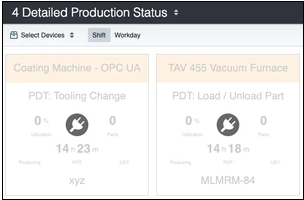
Warum erscheint es?
Das Plug-Symbol erscheint, wenn die Verbindung in der CoroPlus® Machining Insights Datenpipeline vom Aggregator-PC, der Daten erfasst, zum Browser unterbrochen wird, in dem CoroPlus® Machining Insights Dashboards und Bedienfelder angezeigt werden.
Dies kann passieren, wenn
- Der MTConnect-Agent-Dienst wird nicht ausgeführt.
- Der Collector-Dienst wird nicht ausgeführt.
- Der Collector kann nicht mit dem Sandvik Coromant Server kommunizieren (ingest.machininginsights.sandvikcoromant.com)
- Der Browser, in dem die Dashboards oder Bediengeräte von CoroPlus® Machining Insights angezeigt werden, ist nicht mit dem Internet verbunden.
ANMERKUNG:
Manchmal, wenn der PC aus dem Ruhezustand erwacht, kann das Symbol "Getrennt" angezeigt werden, da der PC und der Browser die Internetverbindungen im Ruhezustand verwalten.
Wie kann ich das beheben?
- Stellen Sie sicher, dass die Agenten- und Collector-Dienste auf dem Aggregator-PC ausgeführt werden. Da "Windows-Updates" den PC automatisch neu starten können, sollten diese in einem geplanten Zeitrahmen für Updates erfolgen, damit die Verbindung zu Sandvik Coromant nicht unterbrochen wird.
- Stellen Sie sicher, dass der Aggregator-PC mit ingest.machininginsights.sandvikcoromant.com (Sandvik Coromant Server) kommunizieren kann.
Öffnen Sie die Eingabeaufforderung, und geben Sie Folgendes ein: telnet ingest.machininginsights.sandvikcoromant.com 443
Erwartete Antwort auf Telnet: Es sollte ein leerer Bildschirm geöffnet werden und keine Fehler angezeigt werden - Stellen Sie sicher, dass der Browser, in dem die CoroPlus® Machining Insights Dashboards oder Bediengeräte angezeigt werden, mit dem Internet verbunden ist.
Sobald das Verbindungsproblem behoben ist, zeigt CoroPlus® Machining Insights nicht mehr das Symbol "Getrennt" an, sondern stattdessen die Daten. Dies kann bis zu 150 Sekunden dauern. Wird die Seite jedoch aktualisiert, zeigt CoroPlus® Machining Insights die Daten sofort an.
Ein Timer-Symbol wird in meinem Dashboard oder Bedienfeld angezeigt
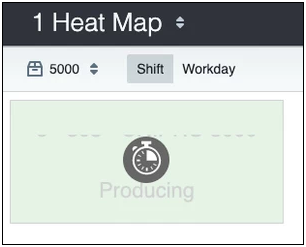
Warum erscheint es?
Wenn das Gerät eine Zeitverstellung aufweist, wird das Timer-Symbol auf den Dashboards und Bedienfeldern von CoroPlus® Machining Insights angezeigt. Von einer Zeitverschiebung spricht man, wenn die Uhrzeit auf einem Aggregator-PC nicht mit einem NTP-Server synchronisiert wird und sich davon unterscheidet, indem sie hinterherhinkt oder voraus ist.
Wenn Sie mehr darüber erfahren möchten, wie Windows mit der Zeitsynchronisierung umgeht, lesen Sie bitte den Microsoft-Onlinehilfeartikel Funktionsweise des Windows-Zeitdienstes.
Wie kann ich das beheben?
- Synchronisieren Sie die Uhrzeit auf dem Aggregator-PC mit einem NTP-Server
- Sobald die Uhrzeit synchronisiert ist, zeigt CoroPlus® Machining Insights nicht mehr das Timer-Symbol an, sondern stattdessen Daten. Dies kann bis zu 150 Sekunden dauern. Wird die Seite aktualisiert, zeigt CoroPlus® Machining Insights die Daten sofort an.
Bitte lesen Sie die Anleitung, wie Sie die Windows-PC-Zeit mit einem NTP-Server synchronisieren können.
Anmerkung:
Dieser Artikel Dritter wird von Sandvik Coromant nicht gepflegt oder unterstützt. Bitte wenden Sie sich für alle diesbezüglichen Supportanfragen an den Drittanbieter.
Der Text "Daten nicht verfügbar" wird in meinem Dashboard oder Bedienfeld angezeigt
Warum erscheint es?
Der Text "Daten nicht verfügbar" wird auf den Dashboards und Bediengeräten von CoroPlus® Machining Insights angezeigt, wenn für ein Gerät im MTConnect Agent verfügbar = NICHT verfügbar.
- Wenn verfügbar = NICHT verfügbar, stoppt die CoroPlus® Machining Insights Uhr und es werden keine Zyklen aufgezeichnet und in der Machining Insights App angezeigt.
- Sobald die Verfügbarkeit = VERFÜGBAR ist, zeigt CoroPlus® Machining Insights entweder Zyklen aus den im Agentenpuffer erfassten Daten oder die Zeit der Verbindungstrennung als "Daten nicht verfügbar" an.
Dies kann passieren, wenn
- Das Gerät in der Fertigung ist nicht mit dem Netzwerk verbunden.
- Der Adapter wird nicht ausgeführt.
- Der Adapter kann nicht mit dem Gerät kommunizieren.
- Der MTConnect-Agent wird nicht ausgeführt.
- Der MTConnect-Agent kann nicht mit dem Gerät kommunizieren.
Wie kann ich das beheben?
- Stellen Sie sicher, dass das Gerät nicht ausgeschaltet ist und über das Netzwerk kommunizieren kann, indem Sie seine IP-Adresse pingen.
- Stellen Sie sicher, dass der Adapter und die Agentendienste auf dem Aggregator-PC ausgeführt werden.


